Дэвид Пог: 10 главных технологических советов для экономии времени
Экология жизни. Лайфхак: Корреспондент Дэвид Пог делится 10 простыми, но умными приёмами для пользователей компьютеров, интернета, смартфонов и фотоаппаратов. Конечно, некоторые из них вы уже знаете, но, наверняка есть хотя бы один, с которым вы не знакомы.
Корреспондент Дэвид Пог делится 10 простыми, но умными приёмами для пользователей компьютеров, интернета, смартфонов и фотоаппаратов. Конечно, некоторые из них вы уже знаете, но, наверняка есть хотя бы один, с которым вы не знакомы.
0:11
Я заметил одну интересную особенность общества и культуры. На любые действия с определённой долей риска нужна лицензия, например, вождение, владение оружием, женитьба.
0:22
(Смех)
0:25
Это касается всех рискованных действий, кроме технологий. По каким-то причинам не существует стандартной обучающей программы или курса для начинающих. Вам просто вручают компьютер и отправляют в свободный полет. Ну и как вы должны разобраться во всем этом? «Методом научного тыка». Никто не сядет рядом и не скажет: «Это работает вот так». Поэтому сегодня я собираюсь рассказать вам о 10 правилах, которые, казалось бы, знает каждый, но на самом деле, это не так.
0:50
Итак, во-первых, когда вы сидите в интернете и вам нужно пролистать страницу вниз, не пользуйтесь мышкой или полосой прокрутки справа. Это страшная трата времени. Пользуйтесь этим, только если у вас почасовая оплата. Вместо этого нажмите пробел. Пробел пролистывает страницу вниз. Чтобы вернутся наверх, удерживайте нажатой клавишу Shift. Итак, пробел пролистывает страницу вниз. Это правило работает в любом браузере на любом компьютере.
1:11
Также когда в интернете вы заполняете одну из подобных анкет с указанием ваших данных, думаю, вы помните, что можно использовать клавишу Tab для перехода от одного поля к другому. Но как быть с всплывающим меню, в котором вам нужно указать свой штат? Не открывайте его. Вы расходуете кучу калорий! Введите первую букву вашего штата несколько раз подряд. Например, если вам нужен Коннектикут, вводите букву C. Если нужен Техас, вводите букву T и попадёте сразу на нужное, даже не открывая меню.
1:37
Идём дальше. Что делать, когда текст слишком мелкий? Удерживайте нажатой клавишу Ctrl и жмите плюс несколько раз. Вы увеличиваете текст с каждым нажатием. Это правило работает на каждом компьютере, в каждом браузере. Или жмите несколько раз минус, чтобы снова уменьшить текст. На клавиатуре ноутбука Мас от Apple это можно сделать кнопкой Command.
1:54
Когда вы набираете текст на Blackberry, Android и iPhone, не заморачивайтесь на то, чтобы включить раскладку пунктуации, поставить точку, затем пробел, затем начать набирать большую букву. Просто дважды нажмите пробел. Телефон сам поставит точку, пробел и большую букву. Нажмите два раз пробел. Это невероятно.
2:14
Что касается мобильных телефонов, всех без исключения, если вы хотите позвонить тому, с кем только что разговаривали, то всё, что вам нужно сделать, — это нажать кнопку вызова. В поле для набора номера появится последний набранный номер. Тогда вы ещё раз нажимаете кнопку вызова и звоните. Так что вам не нужно заходить в список последних звонков. Итак, если вам нужно кому-то позвонить, просто снова нажмите на кнопку вызова.
2:35
Вот, что сводит меня с ума. Когда я звоню кому-то, чтобы оставить сообщение на голосовую почту, слышу, как голос говорит: «Оставьте сообщение» и потом проходит ещё целых 15 секунд чёртовых инструкций, как будто у нас не было автоответчиков последние 45 лет! (Смех). Но я не огорчился. Оказывается, есть сочетание клавиш, которое позволяет сразу переходить к вот этому сигналу.
2:59
Автоответчик: После сигнала, пожалуйста, — звуковой сигнал.
3:02
Дэвид Пог: К сожалению, у разных операторов связи разные сочетания клавиш, поэтому вам самим придётся изучить нужное сочетание клавиш в зависимости от оператора, которому вы звоните. Я не говорил, что это будет идеально.
3:14
Дальше. Итак, большинство из вас думают, что Google всего лишь помогает вам найти любую веб-страницу, но это также и словарь. Наберите слово «определить», а затем слово, которое вы хотите узнать. Вам даже не придётся больше ничего нажимать. Пока вы печатаете, появится определение. Здесь также есть полная база данных авиалиний. Введите название авиакомпании и данные полёта. Он покажет вам, откуда вылет, номер выхода, терминал и длительность перелёта. Для этого даже не нужно никакое приложение. Ещё здесь есть конвертер валюты и единиц измерения. Опять же, вам не нужно щелкать ни один из результатов. Просто введите данные в поле и получите ответ.
3:44
Если мы говорим о тексте, то когда вы хотите подчеркнуть — это просто пример. (Смех) Когда вы хотите выделить слово, пожалуйста, не тратьте вечность, протаскивая через него мышку, как новичок. Дважды щёлкните слово. Смотрите на 200. Я делаю двойной щелчок. И он аккуратно выбирает только это слово. Кроме того, не стоит удалять то, что вы выделили. Вы можете просто печатать сверху. Эта функция есть в каждой программе. Кроме того, вы можете кликнуть дважды и тащить мышку, выделяя пословно всё, что нужно. Это действие намного точнее. Опять же ничего не надо удалять. Просто печатайте сверху. (Смех)
4:23
Задержка срабатывания затвора — это время между нажатием на кнопку спуска затвора и моментом, когда фотоаппарат на самом деле снимает. Это то, что здорово раздражает в любом фотоаппарате дешевле 1 000 долларов. (Звук съёмки) (Смех) Это происходит, потому что фотоаппарату требуется время, чтобы рассчитать фокус и экспозицию. Но если нажать кнопку только наполовину, чтобы сначала задать фокус, а потом дожать до конца, то никакой задержки срабатывания не будет! И так будет происходить каждый раз. С помощью этого трюка стоимость вашего фотоаппарата выросла с 50 долларов до 1 000 долларов.
4:54
И последнее. Часто бывает так, что пока вы говорите, по каким-то причинам аудитория смотрит на слайд, а не на вас! (Смех) Когда такое случается, это работает в Keynote, PowerPoint, в любой программе, всё, что вам нужно сделать, — нажать букву B. Буква В для затемнения слайда, и теперь все смотрят на вас. Когда вы готовы продолжать дальше, снова нажимайте В. А если вы в ударе, то можете нажать клавишу W, чтобы слайд стал белым. Затем снова жмите W, чтобы вернуть картинку.
5:25
Я знаю, что рассказывал очень быстро. И если вы что-то пропустили, я с удовольствием отправлю вам список этих советов. Между тем, примите мои поздравления. Вы все получили лицензию штата Калифорния на знание технологий.
5:34
Удачного дня.
5:35
(Аплодисменты).опубликовано econet.ru
P.S. И помните, всего лишь изменяя свое потребление - мы вместе изменяем мир! © econet
Источник: https://econet.by/
Понравилась статья? Напишите свое мнение в комментариях.Подпишитесь на наш ФБ: , чтобы видеть ЛУЧШИЕ материалы у себя в ленте!

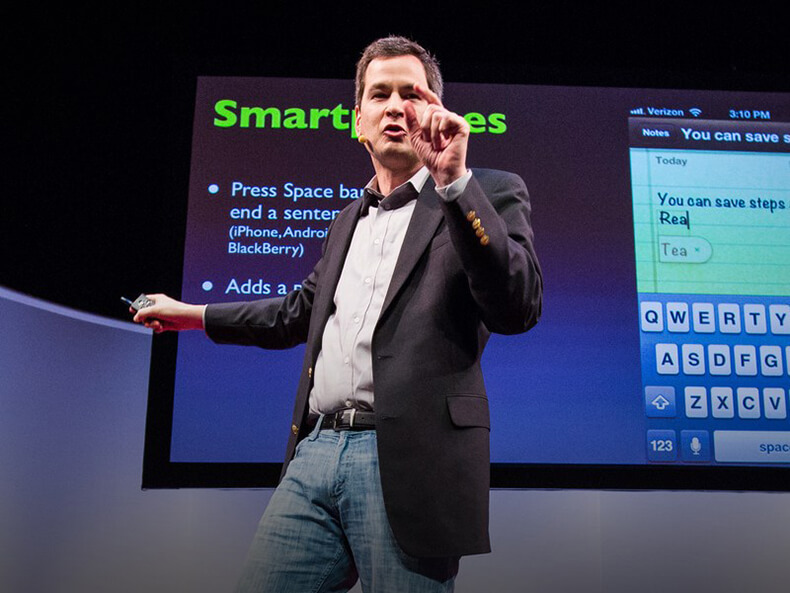
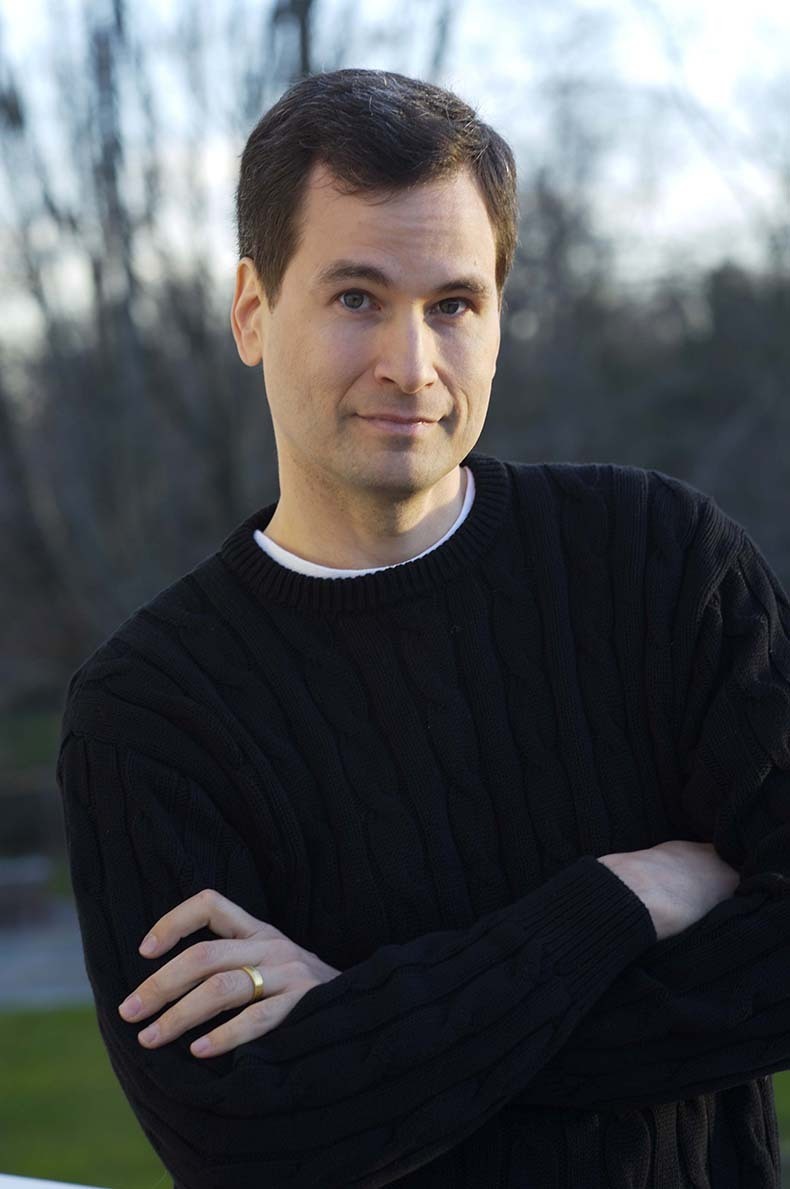


Добавить комментарий